Como obter o Apple TV + no Fire Stick
O que saber
- Para obter o Apple TV + em seu Amazon Fire Stick, você deve primeiro baixar o aplicativo Apple TV para o dispositivo.
- Depois de instalar o aplicativo Apple TV, faça login nele usando suas credenciais da Apple.
- Se você assinou o Apple TV +, poderá acessá-lo no aplicativo Apple TV.
Este artigo fornece instruções para obter o Apple TV + no Amazon Fire Stick, incluindo o download e a instalação do aplicativo Apple TV e informações sobre como se inscrever no Apple TV + a partir do aplicativo.
Posso obter o Apple TV + no Fire Stick?
A resposta curta é sim, a Apple TV + no dispositivo Amazon Fire Stick está disponível desde novembro de 2019. Para obter o Apple TV + em seu Fire Stick, primeiro você terá que baixar e instalar o aplicativo Apple TV e, em seguida, assinar ou acessar uma assinatura existente do Apple TV +.
Onde está a Apple TV pegando fogo?
Apple TV é o aplicativo que você precisa baixar para assistir Apple TV + no seu Fire Stick. Para obter o Apple TV, a maneira mais fácil de encontrá-lo é:
-
Na tela inicial da Fire TV, acesse a opção de pesquisa.
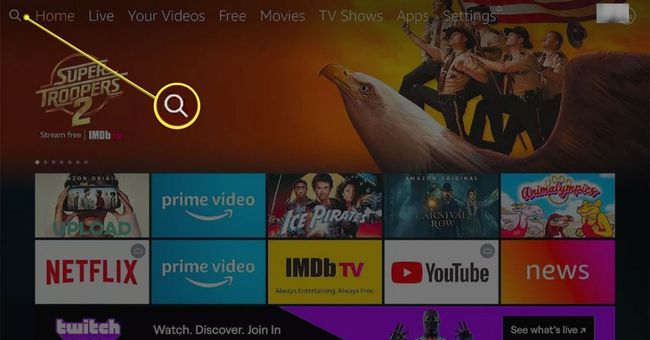
-
Use seu controle remoto para soletrar Apple TV.
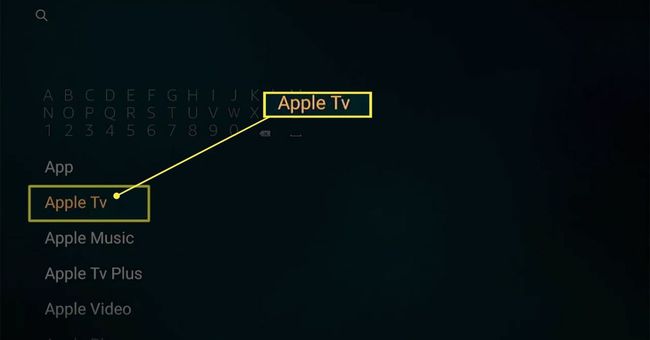
-
Selecione Apple TV na lista de resultados da pesquisa.
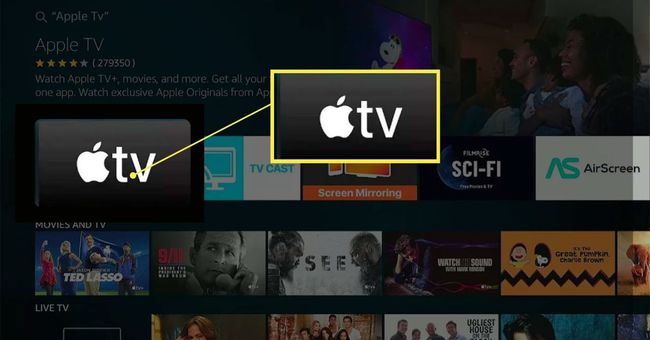
-
Selecione Pegue para adicionar o aplicativo ao seu stick de TV Amazon Fire.
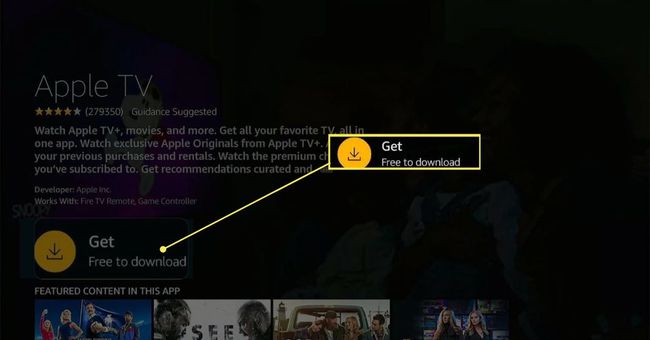
Depois de instalar o aplicativo Apple TV em seu Fire Stick, você poderá selecioná-lo no Aplicativos e canais seção sobre Fire TV. Para usar o Apple TV +, você precisa fazer login. Para fazer isso, selecione o ícone de engrenagem na parte superior da tela> Contas > Entrar > Faça login nesta TV, e digite seu nome de usuário e senha quando solicitado.
Uma maneira mais fácil de fazer login em sua conta da Apple TV é usar seu dispositivo móvel para ler o código QR ao lado de Login no dispositivo móvele siga as instruções na tela para se conectar. Se você estiver usando um dispositivo Apple, o processo de login é quase automático.
Se você já é assinante do Apple TV +, pode acessá-lo no menu do Apple TV ao abrir o aplicativo Apple TV. Se você precisar se inscrever para uma conta Apple TV Plus (não é grátis), você terá que obtenha sua assinatura do Apple TV + online. Depois de fazer isso, tudo o que você precisa fazer para assistir ao Apple TV + é selecionar o ícone do Apple TV + quando estiver usando o Apple TV.
Não é possível entrar no Apple TV no Fire Stick?
Se você estiver tendo problemas para fazer login no Apple TV no Fire Stick, pode haver vários motivos. Aqui estão algumas dicas rápidas para se conectar:
- Certifique-se de usar o nome de usuário e a senha corretos. Um nome de usuário ou uma senha incorreta é a causa mais frequente de problemas ao fazer login no Apple TV.
- Reinicie o seu Fire Stick. A maneira mais fácil de reiniciar o Fire Stick é desconectá-lo da TV e de qualquer fonte de alimentação. Aguarde alguns segundos e conecte tudo novamente. Claro, você terá que se registrar novamente em tudo, mas geralmente é uma maneira excelente de corrigir pequenos problemas.
- Limpe os dados de cache do seu Fire Stick. Se você estiver executando vários aplicativos ou transmitindo muito no seu Fire Stick, o cache pode ser a fonte do seu problema. Experimente limpar o cache do seu Fire Stick para ver se isso o faz funcionar novamente.
-
Reinicie o seu Fire Stick. Quando tudo mais falhar, uma reinicialização pode coloque seu Fire Stick de volta nas configurações de fábrica. Em seguida, você pode tentar baixar o aplicativo Apple TV novamente. Esteja ciente de que uma redefinição removerá todos os aplicativos que você instalou, portanto, tenha seus nomes de usuário e senhas em mãos.
- Entre em contato com o suporte da Amazon. Quando tudo falha, entre em contato com o suporte da Amazon. Eles podem ajudá-lo a se conectar e iniciar o streaming.
Perguntas frequentes
-
Como desativo as legendas no Apple TV + no Fire Stick?
Você pode desative as legendas ou closed captions no Fire Stick. Primeiro, vá para Definições > Legendas. Então, se eles ainda estiverem ligados, vá para Definições > Acessibilidade > Closed Captions.
-
O meu Fire Stick é compatível com Apple TV +?
A Apple oferece suporte a três versões do Fire Stick para uso com o aplicativo Apple TV. Portanto, se você tiver um Fire TV Stick 4K (2018), um Fire TV Stick - Gen 2 (2016) ou um Fire TV Stick - Basic Edition (2017), ele é compatível com o aplicativo.
